Onn TV serijoje yra keletas išorinių prievadų, tačiau vienu metu gali rodyti tik vieną šaltinį. Kai prijungiate išorinį įrenginį, būtina perjungti įvestis, kad galėtumėte pasiekti norimą turinį. Šiam perėjimui paprastai reikalingas nuotolinio valdymo pultas, pateikiamas kartu su „Onn TV“. Jei pametate nuotolinio valdymo pultą arba jis netinkamai veikia, galite susimąstyti, kaip pakeisti įvestį be jo. Laimei, yra keletas būdų, kaip tai pasiekti, ir visi jie išsamiai aprašyti kitame vadove.
„Onn TV“ įvesties keitimas naudojant fizinius mygtukus
Šiuolaikiniai Onn televizoriai veikia su Roku OS ir paprastai turi vieną daugiafunkcį maitinimo mygtuką. Šis mygtukas dažniausiai yra televizoriaus gale arba apačioje . Norėdami įjungti televizorių, tiesiog paspauskite šį mygtuką vieną kartą.
Norėdami pasiekti įvesties meniu, dar kartą greitai paspauskite maitinimo mygtuką. Pakartotinai spauskite maitinimo mygtuką, kad peržiūrėtumėte galimas įvesties parinktis, rodomas ekrano šone. Kai pamatysite paryškintą norimą įvestį, atleiskite mygtuką, kad ją pasirinktumėte.
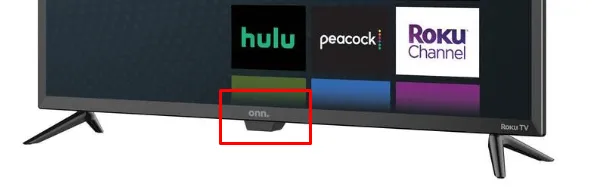
Jei turite senesnio modelio Onn LCD/LED televizorių, paprastai rasite mygtuką INPUT arba SOURCE , kad būtų lengviau pakeisti įvestį. Paprastas šio mygtuko paspaudimas jūsų televizoriaus ekrane parodys galimų šaltinių sąrašą. Po to galite naršyti parinktis naudodami CH+/- ir VOL+/- mygtukus, kad pasirinktumėte pageidaujamą įvestį.

„Roku“ programos naudojimas įvesties pakeitimams
Jei jūsų „Onn“ televizoriuje naudojama „Roku“ OS, oficiali „ The Roku“ programa gali veikti kaip virtualus nuotolinio valdymo pultas ir yra patogi alternatyva. Norėdami jį nustatyti, atlikite toliau nurodytus veiksmus.
- Įsitikinkite, kad „Onn Roku TV“ yra prijungtas prie „Wi-Fi“, idealiu atveju tame pačiame tinkle kaip ir išmanusis telefonas.
- Atsisiųskite ir įdiekite „The Roku App“ iš „ Play Store“ arba „App Store“ .
- Prisijunkite naudodami savo Roku paskyros kredencialus.
- Pradiniame puslapyje bakstelėkite skirtuką Įrenginiai .
- Norėdami užmegzti ryšį, sąraše pasirinkite savo Onn Roku TV .
- Norėdami pasiekti virtualią nuotolinę sąsają, paspauskite nuotolinio valdymo piktogramą.
- Eikite į pagrindinį ekraną ir pereikite į dešinę sritį, kad rastumėte norimą įvestį.
- Spustelėkite įvestį, į kurią norite perjungti.
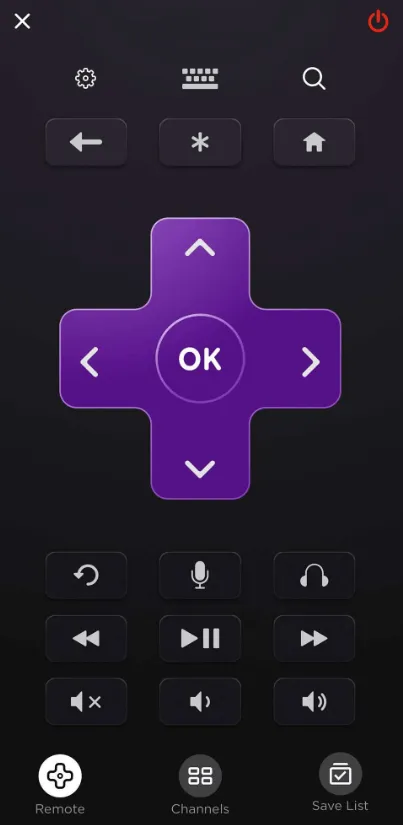
Be oficialios „Roku“ programos, yra daugybė trečiųjų šalių nuotolinių programų, kurios taip pat gali valdyti jūsų „Onn TV“. Juos galima atsisiųsti tiek „Android“, tiek „iPhone“ iš atitinkamų programų parduotuvių, kad galėtumėte patogiai perjungti įvestis.
Pelės arba klaviatūros naudojimas įvesties pasirinkimui
Alternatyvus būdas yra naudoti belaidę pelę arba klaviatūrą, kad sureguliuotumėte „Onn TV“ įvestį. Pradėkite prijungdami pelės arba klaviatūros raktą prie bet kurio laisvo televizoriaus USB prievado. Sėkmingai prisijungus, ekrane pasirodys žymeklis, leidžiantis pereiti į pagrindinį puslapį. Iš ten galite spustelėti įvesties parinktį, rodomą dešinėje srityje.

Balso komandos įvestims perjungti
Tiems, kurie turi integruotus balso padėjėjus, „Onn Roku TV“ įvesties keitimas gali būti toks paprastas kaip balso komandos davimas. Įsitikinkite, kad anksčiau nustatėte Roku balso asistentą. Jei sukonfigūruota, atidarykite „Roku“ programą, perjunkite į nuotolinio valdymo režimą, bakstelėkite mikrofono piktogramą ir pasakykite: „ Keisti televizoriaus įvestį į HDMI <numeris> “. Televizorius automatiškai persijungs į nurodytą įvestį.
Jei fizinio nuotolinio valdymo pulto naudojimas atrodo patrauklesnis, apsvarstykite galimybę investuoti į universalų nuotolinio valdymo pultą iš internetinių mažmenininkų, tokių kaip „Amazon“. Šie nuotolinio valdymo pultai paprastai yra pigesni, palyginti su originaliais pakaitalais, ir juos galima užprogramuoti sklandžiai valdyti Onn televizorių.
Parašykite komentarą